Node.js ist ein Open-Source- und plattformübergreifendes Javascript-Framework. JavaScript ist eine beliebte Programmiersprache zum Erstellen von Webanwendungen. Node.js ermöglicht Frontend-Entwicklern, die JavaScript verwenden, um das Backend zu erstellen, ohne eine andere Programmiersprache zu verwenden. NPM ist ein Softwarepaket-Manager für NodeJS, der es Entwicklern ermöglicht, nützliche JavaScript-Bibliotheken und -Pakete zu teilen.
In dieser Anleitung erfahren Sie, wie Sie Node.JS &NPM auf Debian 11 installieren.
Option 1:Installieren Sie Node.js und NPM aus dem Debian-Repository
Node.js und npm sind in den Standard-Debian-Repositories verfügbar. Sie können einfach mit den Befehlen installiert werden:
$ sudo apt update
Installieren Sie mit dem APT-Paketmanager NodeJS und NPM wie folgt:
$ sudo apt install nodejs npm
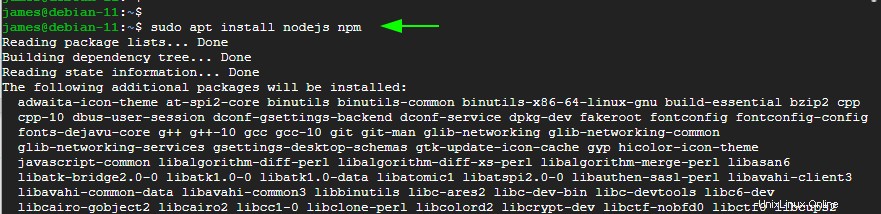
Dadurch wird Node.JS zusammen mit einer Reihe von Bibliotheken und Abhängigkeiten installiert. Dies kann eine Weile dauern und es ist ratsam, dass Sie über eine gute Internetverbindung verfügen.
Option 2:Installieren Sie Node.js aus der Quelle
Sie können Node.js aus der Quelle erstellen und kompilieren. Dies ist die beste Option, wenn Sie eine bestimmte Version von Node.js installieren möchten. In diesem Schritt werden wir Node.js aus der Quelle installieren. Fügen Sie zuerst das Repository zu Debian 11 mit dem Befehl hinzu:
$ curl -fsSL https://deb.nodesource.com/setup_17.x | sudo -E bash -
Hier ist ein Ausschnitt der Ausgabe. Das Setup-Skript fügt den GPG-Signaturschlüssel hinzu und fährt damit fort, eine Quellenlistendatei für das Node.JS-Repository in /etc/apt/sources.list zu erstellen Datei.
Dann aktualisiert es den Paketindex, um ihn mit dem neu angehängten Node.JS-Repository zu synchronisieren.
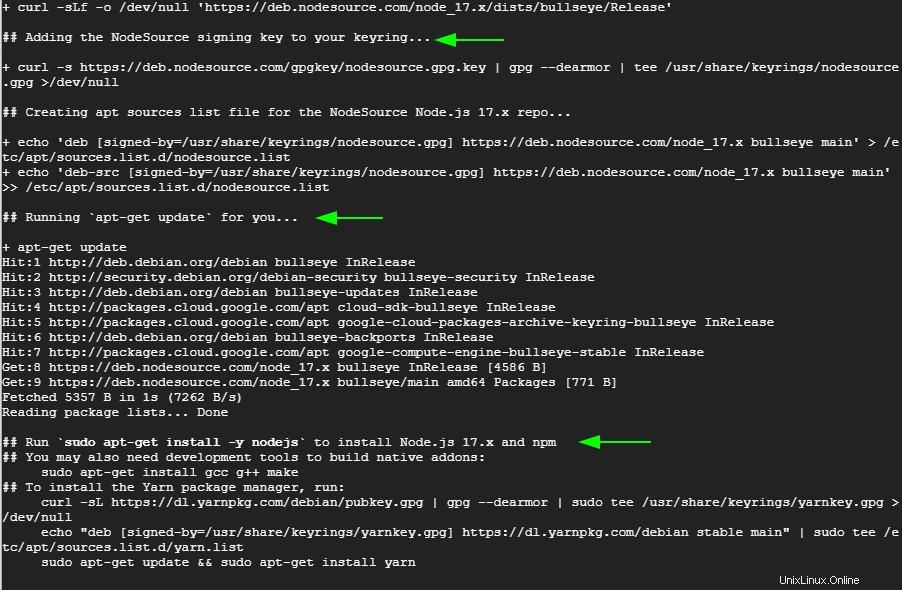
Am Ende der Ausgabe erhalten Sie die nächsten Schritte, die Sie unternehmen müssen – nämlich die Installation von Node.JS und NPM.
Fahren Sie also fort und installieren Sie Node.JS 17 und npm mit dem Befehl:
$ sudo apt install nodejs
Wie zuvor wird NodeJS zusammen mit einer Menge anderer Bibliotheken und Abhängigkeiten installiert. Um zu bestätigen, dass NodeJS installiert ist, führen Sie Folgendes aus:
$ node —-version
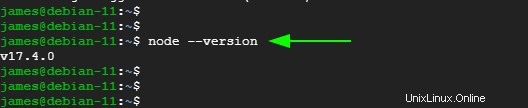
Außerdem können Sie die npm-Version wie gezeigt überprüfen.
$ npm —-version
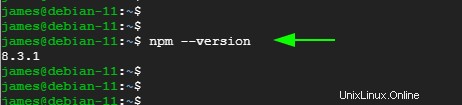
Wenn Sie daran interessiert sind, den Yarn-Paketmanager zu installieren, fügen Sie zuerst den GPG-Schlüssel hinzu
$ curl -sL https://dl.yarnpkg.com/debian/pubkey.gpg | gpg --dearmor | sudo tee /usr/share/keyrings/yarnkey.gpg >/dev/null
Fügen Sie dann das Yarn-Repository zur Quellenlistendatei hinzu.
$ echo "deb [signed-by=/usr/share/keyrings/yarnkey.gpg] https://dl.yarnpkg.com/debian stable main" | sudo tee /etc/apt/sources.list.d/yarn.list
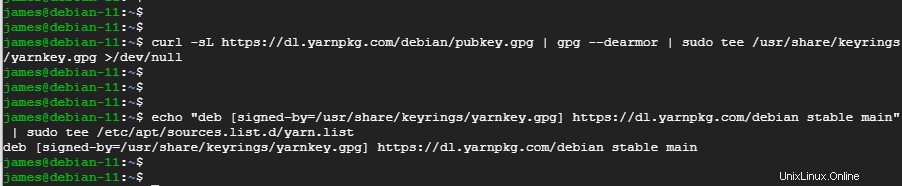
Aktualisieren Sie abschließend den Paketindex, um die Repositories zu aktualisieren
$ sudo apt-get update
Installieren Sie danach wie angewiesen Yarn mit dem APT-Paketmanager.
$ sudo apt install yarn
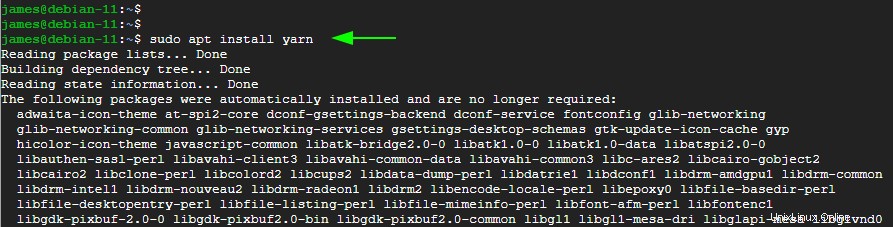
Schlussfolgerung
Damit endet unser Leitfaden. Viel Spaß beim Entwickeln Ihrer Anwendungen mit Node.JS